
iOS 9已然推出(尽管引发了小小的争议),并带来了许多强大的新功能。而且苹果每一次重大的操作系统更新都有一些隐藏的宝贵功能,可以将行家用户和普通用户区分开来。是时候将这些秘密公诸于众了……
为便于查看,我将这些功能进行了分类:
摄像头和视频
1、视频放大——是的,在iOS 9中,捏拉缩放不仅适用于照片,也适用于视频。只要在视频播放时采用捏拉手势即可。
2、隐藏照片——你可能并不希望任何人拿起你的手机,就能轻易看到每一张照片。iOS 9就恰到好处地解决了这个问题。在相机胶卷中滑动点击“选择”,并选中所有需要隐藏的照片,然后点击左下角的按钮,弹出共享表,选择“隐藏”即可。
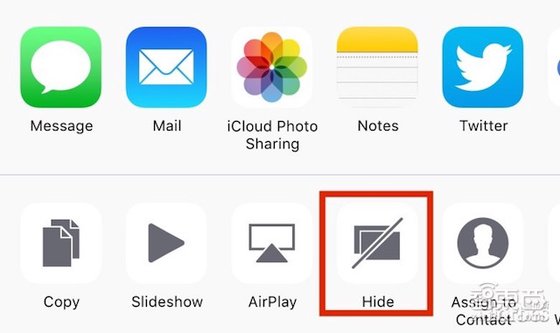
iOS 9的照片隐藏功能
3、快速选中多张照片——在iOS 9中进行多选时,你不再需要逐一点击各张照片。在选中第一张之后,只要保持手指不离屏幕继续拖动,即可用一个动作选中任意数量的照片。
4、快速扫描照片——时间一长,你很可能会囤积起一个庞大的照片库(除非你用的是16GB机型)。所以一旦在iOS 9中打开一张照片,屏幕下方就会出现一个缩略图滚动条。左右滑动,可实现快速翻找。
5、关闭照片的快捷操作——随着iPhone手机变得越来越大,要够到左上角的“后退”按钮就变得不那么容易了。但在iOS 9中,只要将打开的照片往下一滑,你就能返回“相机胶卷”页面。
电池的秘密
6、隐藏电池组件——在iOS 9中,你可以在通知中心“今日视图”的底部添加一个新的电池部件。在“今日视图”底部点击“编辑”即出现相应添加选项。你会发现,它也显示了一个连接到该系统的Apple Watch。
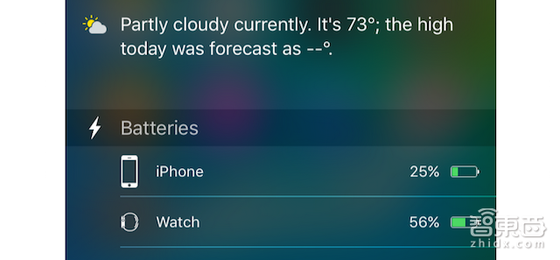
iOS 9中新增的电池部件
7、详细的电池使用情况——可曾疑惑究竟是哪些应用在消耗你的电量?现在,进入设置>电池,找到“电池用量”,可查看各应用的耗电情况。点击时钟按钮还可查看按时间分解的用量情况。
8、手动开启低电量模式——有些时候,你可能需要在iPhone或iPad电量远未耗尽之前早早节省电量。进入设置>常规>电池>低电量模式,将其切换为启用状态,即可手动开启低电量模式。
便利的短信
9、快速通话与发送短信——打开Spotlight搜索(在主屏幕上向右滑动,或从上至下划过主屏幕上的图标),你会发现iOS 9为你提供了访问来电或短信联系人的快捷方式。
10、快速回复——该功能之前就已现身iOS 8,但现在已普及到iOS 9中所有的消息应用,下拉通知栏即可快速回复新消息。
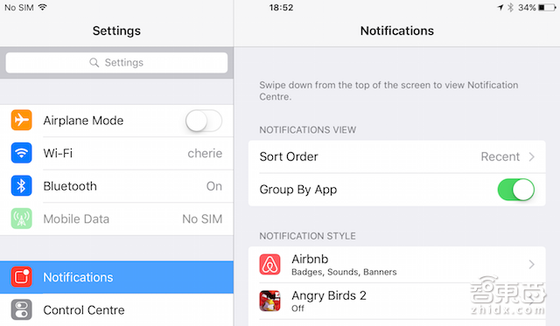
按应用分组通知消息
11、分组通知——更喜欢将通知按应用而非时序进行分组?这在iOS 9中不成问题。前往设置>通知>按应用分组,切换为启用即可。
12、新的声音选项——iOS 9推出了更多的声音选项,只需前往设置>通用>辅助>声音进行设置即可。
13、消息:轻松关闭附件——跟照片一样,你只需将任何打开的附件向下滑动,就可以返回消息页面,从而避免使用难以够着的返回按钮。
Safari浏览器的快捷方式
14、Safari智能搜索——将网址粘贴到Safari浏览器地址栏中时,可触发按钮“粘贴并转到”,节省了一次点击。同样的,将文本粘贴到Safari地址栏中,则可触发“粘贴并搜索”按钮,只需一击即可。
15、桌面模式快捷方式——Safari一直以来都有一个“请求桌面站点”的选项,但现在的iOS 9中,你可以快速唤出这一选项,方法是点击并按住地址栏,直至弹出“请求桌面站点”选项。
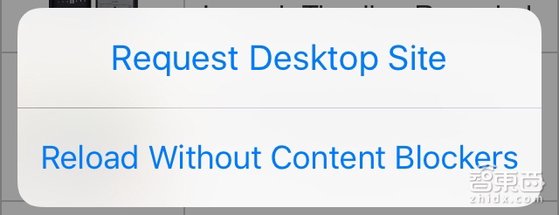
Safari中的桌面站点快捷选项
16、更加强大的阅读模式——Safari阅读模式在iOS 8中就已存在,但现在你只要点击“Aa”按钮,即可改变字体、背景和其他选项。
17、将网页另存为PDF——尽管Pocket和Instapaper等已在事实上成为数百万人的离线阅读工具,但将网页保存为简单的PDF也自有用处。现在打开Safari共享表,你会找到“将PDF格式储存至iBooks”的选项。
18、AdBlock快捷方式——在iOS 9中,若长按Safari刷新图标,可唤出重新加载页面并启用广告屏蔽功能的选项。
便利的输入
19、更改键盘大小写——在iOS 9中,苹果的虚拟键盘按键可自动在大小写字母之间切换。你可以前往设置>通用>辅助功能>键盘,将“显示小写按键”切换为禁用。我认为把它当作恶作剧还是挺管用的,其他就算了。
20、快速计算和货币转换——和Chrome浏览器一样,iOS 9中的Spotlight可以在你输入时即时显示计算和货币转换结果。
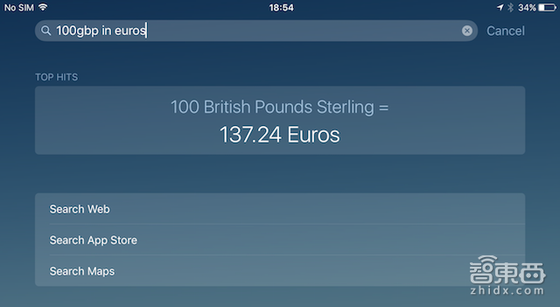
iOS 9会在你进行一般搜索时实时显示答案
21、静音开关换成屏幕旋转开关——更希望将iPhone上的静音开关用来进行别的设置?进入设置>常规,可以将其替换为启用/禁用屏幕旋转的设置。在iOS 9发布之前,这是iPad独有的功能。
提高工作效率
22、邮件标记——苹果公司不受待见的邮件应用终于有了一个好用的新功能:在将照片附加入电子邮件之后,只需点击并按住,就可以呼出“标记”选项,进而在图片上添加标记。
23、Wallet隐私——在你需要的时候,Apple Pay总会自动出现。而在iOS 9中,一旦双击Home键,Wallet就会自动出现在锁屏界面上,这个讨厌的设置完全没有意义,你可以进入设置>Touch ID和密码,将Wallet切换为禁用。
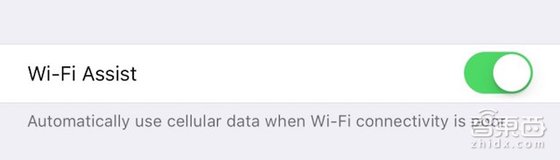
iOS 9中的无线局域网助理
24、战胜龟速Wifi——如果WiFi网络让你失望,可进入设置>蜂窝移动网络>无线局域网助理,这样以来,你的iPhone或蜂窝网络版iPad除使用WiFi外,还能借助无线运营商数据来提高上网性能。
25、隐藏的iCloud——奇怪的是,iOS 9中苹果最新iCloud应用被默认设为隐藏。可前往设置>iCloud> iCloud Drive,将“在主屏幕上显示”切换为开启。
要是苹果所有的核心应用都有一个“启用/禁用”按钮就好了,这样我们就可以隐藏不想要的应用。苹果大可以将这个功能加入iOS 10……














